MEMBUAT MATA CHARACTER MANGA DENGAN COREL DRAW X3
2. lalu tekan f5(gambar pensil),truz click item/ panah yg dibawahnya pensil itu... lalu pilih yang-->[Pen tool]
3. sudah??? hehe.. agak bingung ya temen2?? bentar.. coba dibaca lagi... lebih teliti...oke.. lanjutkan...
4. lalu gambar coba kamu gambar seperti ini.. bisa dibilang.. ini tuh daun.. tapi enggak melengkung...
5. lalu sambungkan dengan titik awal yg tadi.. oke??
6. bisa???
7. trus..
8. click garisnya tadi… lalu copy..(CTRL + C).. lalu paste (CTRL + V)
9. sudah… klo kamu geser sedikit.. daun itu ada dua..
10. tapi jangan digeser.. biarkan numpuk.. ok??
11. lalu kamu lihat di pojok kanan.. ada 2 kotak.. yang atas.. untuk warna.. yang bawah. Untuk garis..
12. click 2x di kotak yang bawah itu..(outline color)
13. jadi..gambarnya seperti yng dibawah ini…
14. lalu tebalnya gunakan 4.00.. maka jadinya seperti ini…
15 klo kmu mw ganti warnanya.. coba warna merah..
16.. nah.. tau khan hasilnya??? Hehehehe….
17. trus.. kembalikan warna garis tadi menjadi hitam.
18. lalu sekarang kita buat bola matanya… ok??
19 . dibawahnya aja.. jangan jauh2…
20. lalu clik lingkaran (elipse tool).. truz gambar lingkaran .. seperti ini…
21. buat lagi lingkaran yang lebih kecil.. n taruh ditengah2… oke2??
22. warna lingkaran tadi menjadi hitam..
23. lalu buat lingkaran lagi.. taruh disini..eitz.. warnain dengan warna putih..
24.sudah???
25. sekarang.. beri warna lingkaran yang paling besar itu… kasih warna biru aja dech..
26. lalu .. tahan clicknya… trus arahkan kesamping kanan bawah.. sampai semua lingkaran masuk di kotak mousenya.. paham?? Seperti ini..
27. lalu klick kanan.. pilih yang grub(Ctrl + G)..[untuk menggabungkan jadi satu.. biar g sendiri2..]..
28. sudah??
29. kecilkan dulu bolamata itu…
30. lalu pilih adjust -> powerclip -> place inside ….(itu untuk menaruh obyek tadi didalam objek yg akan kita click..)
31. lalu click di dalam sini..
32. oke.. tapi jadinya kok mlerot ya?? Oke.. sekarang.. ikuti langkahku berikutnya,,
33. click kanan.. edit contents… (untuk edit bola mata tadi pren.. biar posisinya bagus.. kmu jg bs tambahin sesuatu yang lainnya didalam sini.. n pastinya tidak akan keluar dari garis mata luar…)
34. seperti ini.. lalu pindahkan posisi bola matanya dengan benar.
35. klo sudah.. click kanan -> finish editing ….
36. trus.. jadilah mata… eitz.. lum selesai.. sekarang copyà Ctrl+C
37. lalu paste -> CTRL V
38. lalu geser ke kiri…
40.. jadinya kok sama??
41. lalu pilih salah satu dari mata tersebut.. trus click gambar ini..(mirror)
42. jreng… jadi khan?? Gampang toh.. ok??
















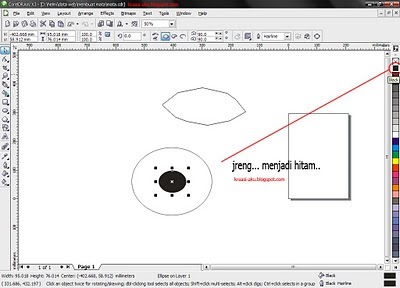











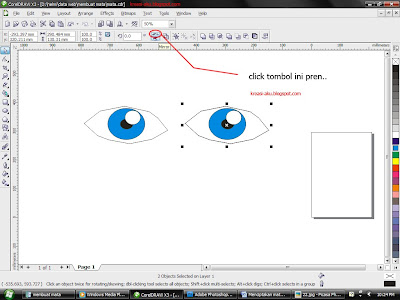



.jpg)









silakan komentar tman2. :D
ReplyDelete:10
ReplyDelete10
MaNtap.. COba DuLu nihhh...
ReplyDeletesalam kenal sob dr si bloglang yg penuh dg GAYA :))
ReplyDeleteAhli desain kartun di Corel ya?
ReplyDeleteSalam ukhuwah
wah mantab nih ilmunya... kebetulan saya lagi pengin banget belajar Corel... Keep Posting yah,,,!!
ReplyDeletemantab juga niih postingnya. ane save yaaah, mau blajar corel.
ReplyDeletewah mantap gan untuk dicoba...
ReplyDeletemau donk diajarin..tapi bikin pusing gak?hhehe..
ReplyDelete